Comment créer, personnaliser, modifier et masquer vos colonnes RowShare ?
Seuls les administrateurs des tableaux peuvent ajouter, configurer ou supprimer les colonnes. L'ajout d'une colonne est très facile. il suffit de cliquer sur l'icône + à droite des en-têtes de colonn…
Seuls les administrateurs des tableaux peuvent ajouter, configurer ou supprimer les colonnes.
L'ajout d'une colonne est très facile. il suffit de cliquer sur l'icône + à droite des en-têtes de colonnes :
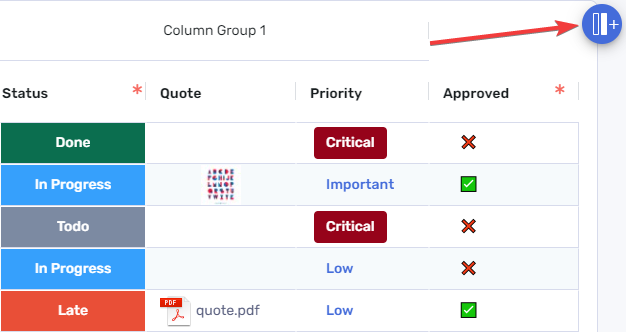
Menu de Colonne
Si vous cliquez sur les 3 points dans l'en tête d'une colonne, le menu de colonne propose des options pour accéder à ses paramètres, la rendre obligatoire, la redimensionner automatiquement ou la supprimer :
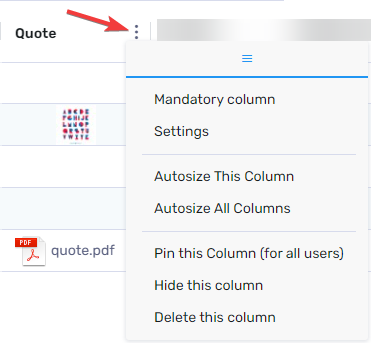
Masquer une colonne
Pour les tableaux comportant de nombreuses colonnes, il peut être pratique de masquer certaines colonnes. Ceci peut être fait depuis le menu de chaque colonne :
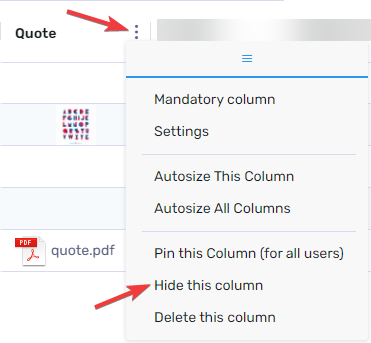
Une fois une colonne masquée, la colonne à sa gauche indiquera "+1" pour le signaler. Les colonnes sont masquées utilisateur par utilisateur à moins que vous ne les intégriez dans la définition d'une vue partagée.
Il est aussi possible de masquer une colonne depuis le panneau latéral du tableau (voir en bas de cette page).
Figer une colonne
Par défaut, dans RowShare, la première colonne de chaque tableau est figée. C'est à dire qu'elle reste visible même quand vous faites défiler le tableau horizontalement pour voir les colonnes plus à droite.
Dans le menu d'une colonne, cliquez sur Figer cette colonne (Tous les utilisateurs) pour qu'elle reste tout le temps à gauche. Vous pouvez figer autant de colonnes que vous le souhaitez.
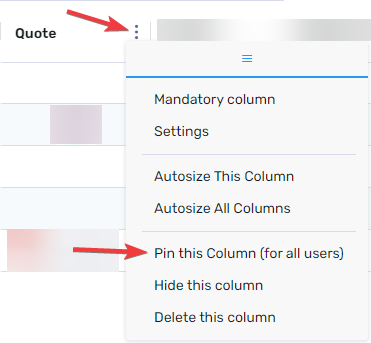
De la même façon, vous pouvez libérer une colonne figée.
Panneau latéral du tableau
A droite des tableaux, vous pouvez trouver un panneau extensible qui liste les colonnes pour :
- les masquer ou les afficher
- sélectionner celles qui sont utilisées pour les groupes de lignes, les graphiques et les tableaux croisés dynamiques.
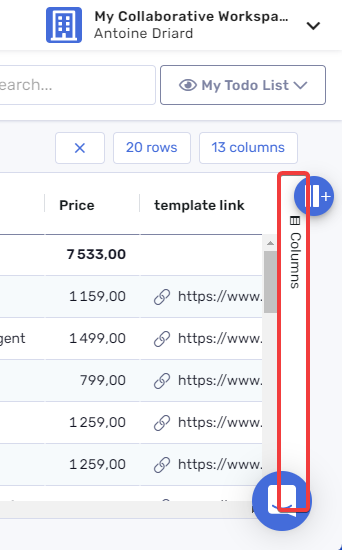
Cette page vous a-t-elle aidé ?
Quelles sont les différents types de colonnes RowShare ?